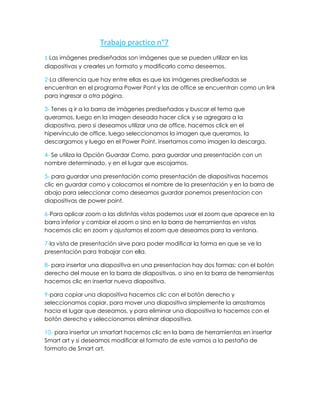
trabajo7
- 1. Trabajo practico n°7 1-Las imágenes prediseñadas son imágenes que se pueden utilizar en las diapositivas y crearles un formato y modificarlo como deseemos. 2-La diferencia que hay entre ellas es que las imágenes prediseñadas se encuentran en el programa Power Pont y las de office se encuentran como un link para ingresar a otra página. 3- Tenes q ir a la barra de imágenes prediseñadas y buscar el tema que queramos, luego en la imagen deseada hacer click y se agregara a la diapositiva, pero si deseamos utilizar una de office, hacemos click en el hipervínculo de office, luego seleccionamos la imagen que queramos, la descargamos y luego en el Power Point, insertamos como imagen la descarga. 4- Se utiliza la Opción Guardar Como, para guardar una presentación con un nombre determinado, y en el lugar que escojamos. 5- para guardar una presentación como presentación de diapositivas hacemos clic en guardar como y colocamos el nombre de la presentación y en la barra de abajo para seleccionar como deseamos guardar ponemos presentacion con diapositivas de power point. 6-Para aplicar zoom a las distintas vistas podemos usar el zoom que aparece en la barra inferior y cambiar el zoom o sino en la barra de herramientas en vistas hacemos clic en zoom y ajustamos el zoom que deseamos para la ventana. 7-la vista de presentación sirve para poder modificar la forma en que se ve la presentación para trabajar con ella. 8- para insertar una diapositiva en una presentacion hay dos formas: con el botón derecho del mouse en la barra de diapositivas, o sino en la barra de herramientas hacemos clic en insertar nueva diapositiva. 9-para copiar una diapositiva hacemos clic con el botón derecho y seleccionamos copiar, para mover una diapositiva simplemente la arrastramos hacia el lugar que deseamos, y para eliminar una diapositiva lo hacemos con el botón derecho y seleccionamos eliminar diapositiva. 10- para insertar un smartart hacemos clic en la barra de herramientas en insertar Smart art y si deseamos modificar el formato de este vamos a la pestaña de formato de Smart art.
- 2. 11-para copiar un elemento lo haces con el botón derecho del mouse en copiar, para mover lo arrastras hacia el lugar que deseas y para eliminar lo haces con el botón derecho del mouse y seleccionas eliminar diapositiva. 12- cuando modificas un objeto puedes modificar el tamaño, el color, el zoom, etc. 13- en la barra de herramientas utilizas la pestaña de formato y lo modificas. 14- para modificar el tamaño de un objeto lo hacemos con el mouse y desde las puntas lo arrastramos hasta el lugar que deseamos. En la barra de formato de un objeto hacemos clic en la opción seleccionar todo y ahí los movemos como dijimos antes. 15-desde el medio del objeto arrastramos el mouse hasta el lugar que deseamos para voltear el objeto. 16- en la barra de herramientas hacemos clic en insertar cuadro de texto. 17- lo modificamos con el botón dirección de texto que se encuentra en la barra de herramientas del formato. 18- para alinear un texto lo hacemos con el botón alinear texto y elegimos de que forma lo hacemos. Este botón se encuentra en la pestaña formato de la barra de herramientas. 19-se lo puede hacer mediante la pestaña formato del video-reproduccion, y en recortar video.